Als Linux-Benutzer kommen Sie um den obersten Befehl nicht herum. Dieser einfache Befehl gibt einen Überblick über alle laufenden Systemprozesse. Es aktualisiert die Statistiken alle drei Sekunden und gibt Ihnen das Gefühl, die Prozesse kontinuierlich zu überwachen.
Standardmäßig wird die Ausgabe des top-Befehls nach CPU-Verbrauch sortiert. Das bedeutet, dass die Prozesse, die die meiste CPU verbrauchen, oben im Befehl angezeigt werden.
Aber was ist, wenn Sie die Prozesse sehen möchten, die den meisten RAM verbrauchen? Sie können den obersten Befehl basierend auf der Speicherauslastung statt der CPU-Auslastung sortieren.
Es ist ganz einfach. So geht's.
Sortieren Sie den obersten Befehl, um die Speichernutzung nach Prozessen anzuzeigen
Schritt 1:Führen Sie den top-Befehl wie gewohnt aus.
Schritt 2:Drücken Sie Umschalt+M um die oberste Befehlsausgabe nach Speicher zu sortieren. Das ist es. Es wird sofort beginnen, Prozesse mit der meisten Speichernutzung anzuzeigen.
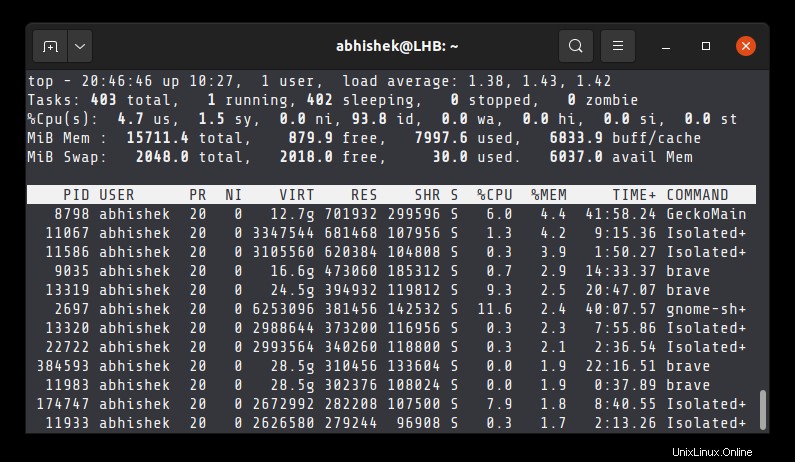
Aber das ist keine dauerhafte Veränderung. Wenn Sie das nächste Mal den obersten Befehl ausführen, wird er erneut nach CPU-Auslastung sortiert.
Sortiert den obersten Befehl nach Speicher, virtuellem Speicher oder anderen Parametern
Die Tastenkombination Umschalt + M ist praktisch, um die Speichernutzung pro Prozess zu überprüfen. Wenn Sie jedoch den obersten Befehl nach einem anderen Feld wie virtuellem Speicher, verbrauchter Zeit, gemeinsam genutztem Speicher usw. sortieren möchten, können Sie den interaktiven Modus des obersten Befehls verwenden.
Schritt 1:Führen Sie natürlich den obersten Befehl aus.
Schritt 2:Drücken Sie Umschalt+F um in den interaktiven Modus zu gelangen.
Schritt 3:Verwenden Sie die Pfeiltaste, um einen anderen Parameter auszuwählen wie %MEM, TIME, VIRT usw. Wenn Sie beim gewünschten Parameter sind, drücken Sie S danach zu sortieren.
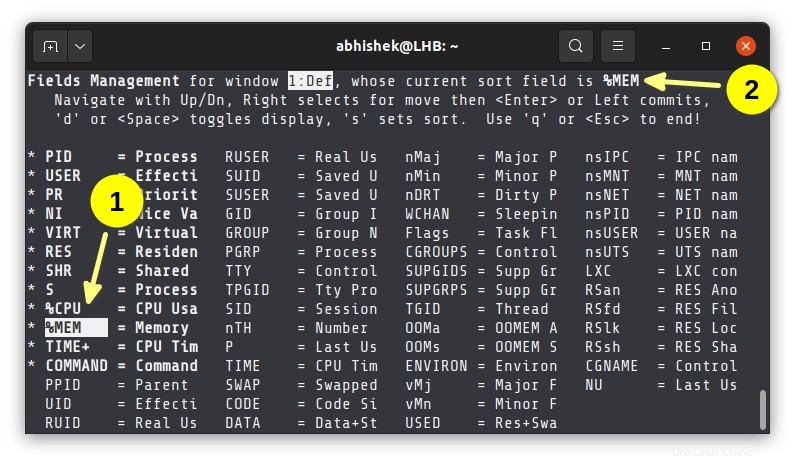
Oben rechts sehen Sie das aktuelle Sortierfeld. Drücken Sie Esc oder Q um den interaktiven Modus zu verlassen. Jetzt wird die oberste Befehlsausgabe nach Ihrem ausgewählten Feld sortiert.
Das ist praktisch, oder? Top Command ist sehr mächtig, leider wissen viele Leute nicht, wie man es richtig und effektiv einsetzt. Wenn Sie weitere Details wünschen, empfehle ich Ihnen dringend unseren Artikel über die Verwendung des Top-Befehls.
Haben Sie Fragen oder Anregungen? Bitte hinterlassen Sie einen Kommentar.